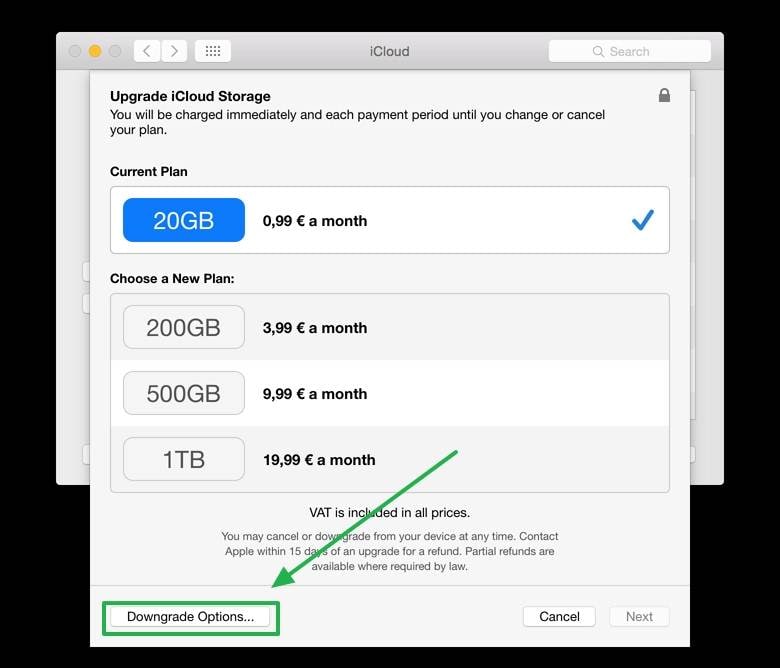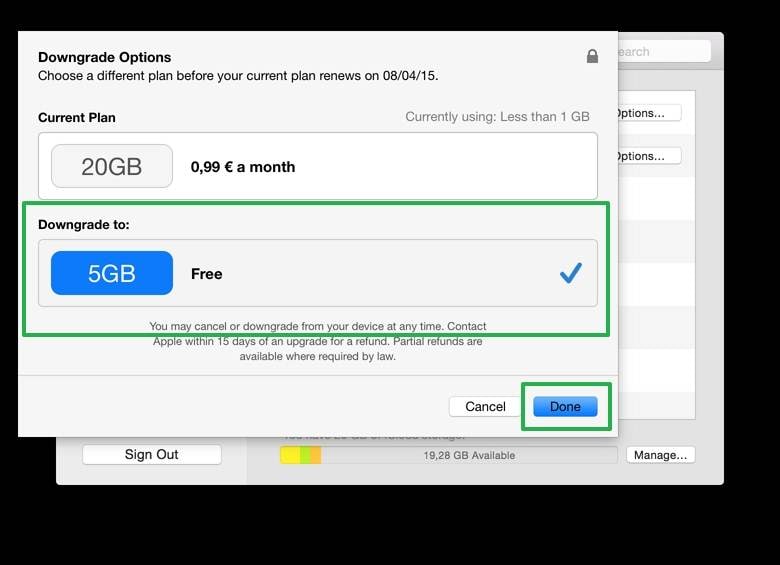如何取消 iCloud 存儲計劃
如果您有新的 iOS 設備,無論是 iPad、iPhone、iPod 還是 Mac,您都將自動獲得 5GB 的免費 iCloud 存儲空間。 此存儲空間可用於存儲設備中的照片、音樂、應用程序、電影、書籍、電子郵件等內容。如果免費的 5GB 空間不足以滿足您或您需要更多存儲空間,那麼 Apple 提供 iCloud存儲計劃 為你。 花幾美元,您可以獲得額外的 iCloud 存儲空間來保存您的數據。
如果您已經訂閱了 iCloud 存儲並且您決定 取消 iCloud 存儲計劃,請按照以下步驟操作。
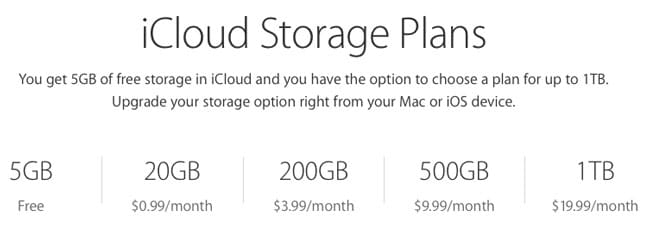
第 1 部分:如何取消 iPhone/iPad/iPod 的 iCloud 存儲計劃
下面給出的步驟是 取消 iCloud 存儲計劃 它適用於 iPad、iPhone 和 iPod 設備。
步驟 1: 打開主屏幕上的設置應用程序並向下滾動到 iCloud 設置。
步驟 2: 在 iCloud 設置中,點擊“存儲”。
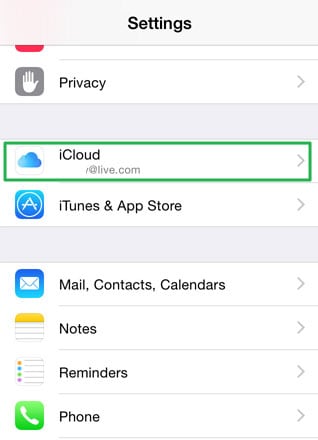
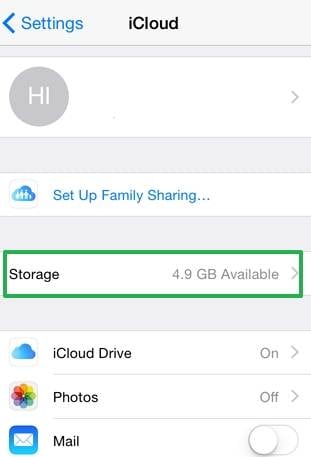
步驟 3: 在“存儲”菜單中,點擊“管理存儲”。
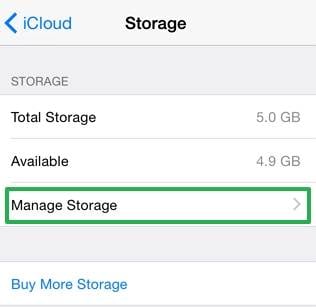
步驟 4: 滾動到底部並點擊“更改存儲計劃”。
步驟 5: 點擊“免費”選項,然後點擊應用右上角的購買。
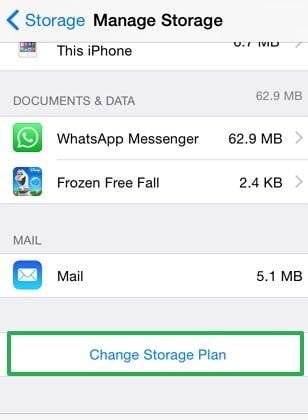
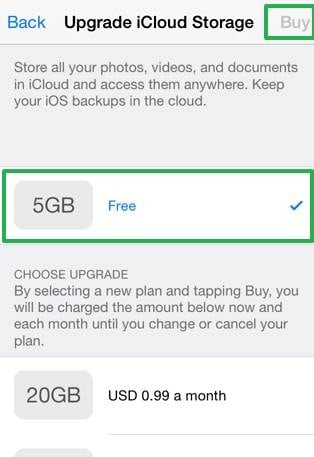
輸入您的 Apple ID 密碼以成功取消該計劃。 這將在當前訂閱到期時立即生效。
1.如果您想升級您的iCloud存儲,您可以點擊了解更多 iCloud 存儲計劃和定價.
2.如果你想減少你的iCloud存儲,你可以點擊了解更多 如何管理您的 iCloud 存儲.
第 3 部分:如何擦除/關閉 iCloud 帳戶
使用沒有 iCloud 帳戶的 iOS 設備幾乎是不可能的。 沒有 iOS 設備比擁有一台但沒有 iCloud 帳戶更好。 iCloud 帳戶很重要,因為它是您個人數據的備份方式。 即使您不備份照片、視頻或音樂,您也可以備份您的聯繫人、提醒事項、日曆、電子郵件和便箋。 備份它們很重要,因為即使您丟失了設備並且它們佔用了您的 iCloud 存儲空間的一小部分,您也可以訪問它們。 您只需將新設備與 iCloud 帳戶同步,或在 Windows 或 Mac 上登錄 iCloud,即可輕鬆訪問或恢復您的聯繫人、電子郵件和其他個人數據。
如果由於某些原因您不再想使用 iCloud 存儲,您可以抹掉您的 iCloud 帳戶。 您所要做的就是從您的所有設備中刪除該帳戶並清除存儲在 iCloud 帳戶中的數據。
但是,如果您在關閉 iCloud 帳戶之前忘記備份數據時丟失了寶貴的數據怎麼辦。 如何從 iCloud 中恢復您的數據? 不用擔心, DrFoneTool – 數據恢復 (iOS),一款功能強大的數據恢復程序,可讓您輕鬆安全地從 iCloud 和 iOS 設備恢復數據。

DrFoneTool – 數據恢復 (iOS)
輕鬆從 iCloud 備份中恢復您的數據。
- 從 iCloud 恢復和導出您的數據 同步文件 在10分鐘。
- 恢復照片、Facebook 消息、視頻、聯繫人、消息、筆記、通話記錄等。
- 與最新的 iOS 設備兼容。
- 預覽並有選擇地恢復您想要的內容。
關閉 iCloud 帳戶之前需要做的事情
由於您決定關閉您的 iCloud 帳戶,首先您需要確保您的所有設備當前都沒有同步到您的 iCloud 帳戶。 這很重要,因為即使在您刪除帳戶並且設備正在同步之後,您也好像什麼也沒做。
其次,您需要從所有設備中刪除所有帳戶。 無論您使用 iPhone、iPad 還是 Mac,您都需要從所有這些設備中刪除 iCloud 帳戶。
從您的設備上刪除您的帳戶後,您需要在計算機上登錄 iCloud.com 並刪除以下內容:
照片: 如果您允許您的設備將照片上傳到 iCloud,那麼您肯定必須使用網絡瀏覽器檢查帳戶並刪除存儲在 iCloud 服務器上的所有照片。 這通常會與您的設備同步,並且由於您已從設備中刪除了該帳戶,因此它將不再同步。
視頻: 從 iCloud 網絡上刪除從您的設備上傳到 iCloud 服務器的所有視頻,以在服務器上完全刪除它。
音樂: 大多數人將他們的音樂與他們的 iCloud 帳戶同步。 您還需要刪除它們。
您的所有聯繫人: 首先擁有電話的最重要原因之一是聯繫人。 iCloud 將所有聯繫人存儲在您的設備中,您需要將其刪除,因為您要關閉帳戶。
日曆: 您還需要從服務器中刪除您的日曆條目。
筆記: 您還必須刪除設備中的筆記才能使此過程成功。
提醒: 如果您是一直使用提醒的類型,那麼我假設您知道提醒也會上傳到 iCloud 服務器。
郵箱: 這也是您首先獲得手機的重要原因之一,並且清除 iCloud 中的郵件非常重要,因為它包含大量個人信息。
從您的 iCloud 帳戶中刪除所有內容後,您將無法再訪問設備的 iCloud 備份,除非您使用 iTunes 備份它們。 這意味著您的設備沒有備份,當它被損壞或丟失時,您的所有數據也將消失。
刪除 iCloud 帳戶的步驟
從您的設備中刪除 iCloud 是關閉您的 iCloud 帳戶的第一步。 為此,請按照以下步驟操作。
步驟 1: 從主屏幕打開設置應用程序並向下滾動到 iCloud 設置。
步驟 2: 滾動到 iCloud 頁面底部,然後輕點“刪除帳戶”。
步驟 3: 點擊彈出窗口中的刪除選項以確認 iCloud 帳戶刪除。
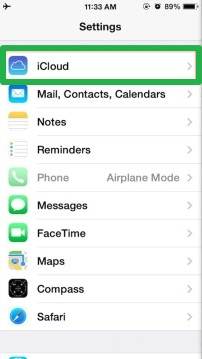
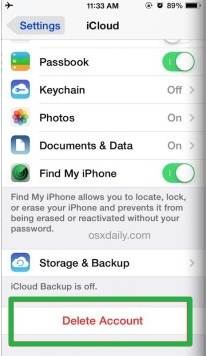

你可能會喜歡這些文章: